新しいブラウザハイジャックソフトウェアは、Nicesearchesとして知られる疑わしい検索エンジンに関連付けられていると報告されています(.)com. 疑わしいソフトウェアは、最も広く使用されているWebブラウザであるGoogleChromeのホームページを変更する権限を取得する可能性があります, MozillaFirefoxまたはInternetExplorer. また、出所不明のサードパーティのWebサイトに広告を掲載し、リダイレクトすることも研究者から報告されています。. これと他のいくつかのリスクは、このブラウザハイジャッカーを、すぐに削除することが推奨されるソフトウェアとして特徴づけます.
| 名前 | Nicesearches(.)com |
| タイプ | ブラウザハイジャッカー |
| 簡単な説明 | ソフトウェアは広告を表示する場合があります, ユーザーデータを収集し、ブラウザの設定を変更します. |
| 症状 | ユーザーは、偽のJava Updateのダウンロードを目撃したり、他の潜在的に有害なドメインにリダイレクトしたりする可能性があります. |
| 配布方法 | PUP経由, バンドルするか、それを宣伝している疑わしいサードパーティのサイトにアクセスすることによってインストールされます. |
| 検出ツール | マルウェア除去ツールをダウンロードする, システムがマルウェアの影響を受けているかどうかを確認する |
| ユーザー体験 | フォーラムに参加する 話し合う Nicesearches(.)com. |
Nicesearches(.)comブラウザハイジャッカー–スプレッド
オープンに再配布される, この特定のソフトウェアは、技術を利用している可能性があります, バンドリングとして知られています. これは本質的に、別のプログラムのインストーラーにソフトウェアを含めることにより、ソフトウェアを積極的に宣伝しています。. いつもの, このようなバンドルされたアプリは、サードパーティのソフトウェアインストーラー提供サイトからダウンロードされたフリーウェアです。, トレントや他の人のように.
この広告サポートアプリケーションを広めるもう1つの方法は、マルウェアによるコンピューターへの自動インストール、またはユーザーをダウンロードページにリダイレクトする可能性のある他のPUPを使用することです。.
Nicesearches(.)comブラウザハイジャッカーの詳細
プログラムには2つの形式があります – Chomeのブラウザ拡張機能, Firefox, サファリ, IEまたはOpera、またはコンピュータに直接インストールされたソフトウェアとして.
どちらにしても, 実行されると、すぐにプロセスが実行され、コンピュータの速度が大幅に低下し、画面がフリーズする可能性があります。. これは、ソフトウェアがアニメーションコンテンツを大量に宣伝している可能性があるためである可能性があります。, Webブラウザのプロセスを非常に要求の厳しいものにする.
これだけでなく、Webブラウザで開始した場合, プログラムは特定の権限も取得する場合があります, ブラウザ拡張機能やホームページの管理など. これにより、通常、ホームページと新しいタブページがNicesearchesに変更される可能性があります(.)com.
ウェブページNicesearches自体がチェックされたとき, 私たちはそれを確立しました デマ検索エンジンにするのに十分な症状がありました:
それへの接続は暗号化されていません:
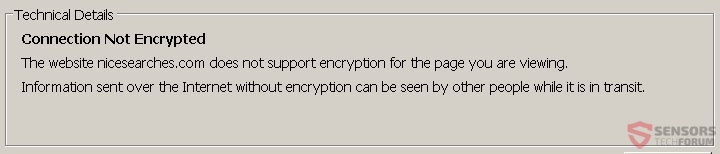
検索結果をGoogleにリダイレクトします:

それは怪しげなプライバシーポリシーの主張を持っています:
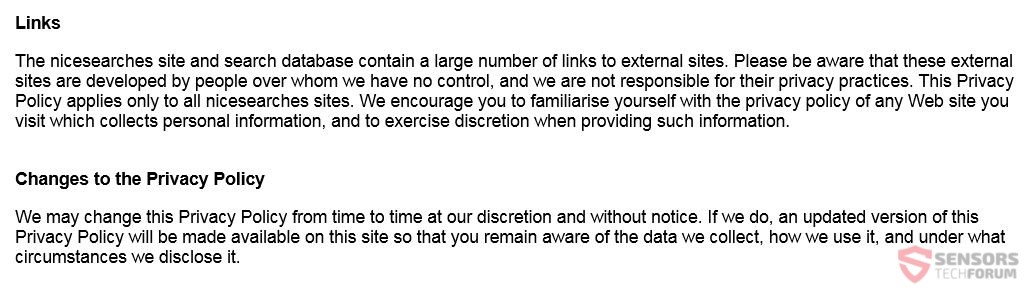
これだけでなく、ブラウザハイジャッカーソフトウェアも追跡技術を使用してあなたに関する特定の情報を収集する可能性があります, ユーザーとあなたのオンライン活動. クッキー, ビーコン, LSO, ピクセル, タグはあなたのオンライン活動をフォローするために使用されるかもしれません:
- オンラインクリック.
- オンライン検索.
- オンライン閲覧履歴.
この情報は、Nicesearchesによって使用される可能性があります(.)それに基づいてユーザーに広告を表示するcomブラウザハイジャッカー. このソフトウェアによって表示される広告は次のようになります:
- バナー.
- ブラウザのポップアップ.
- ブラウザのリダイレクト.
- ハイライトされたテキスト.
- 広告でサポートされている検索結果.
このソフトウェアの要点は、クリック課金制のデマトラフィックを増やすために作成された可能性があるということです。 (PPC) または他のサードパーティのWebサイト. これは、そのようなWebサイトに伴う危険に私たちをもたらします, それらのほとんどは利益のためだけに作成されているので. このウェブサイトに関連する可能性のある多くのリスクがあります, しかし、私たちはそれらが2つの主要なタイプに分けることができると信じています:
- あなたのお金からあなたを詐欺するかもしれない詐欺ウェブサイト.
- マルウェアに感染する可能性のある悪意のあるURL.
Nicesearchesを削除します(.)comブラウザハイジャッカー
この疑わしいプログラムをコンピュータから正常かつ永久に削除したい場合, 迅速に行動することを強くお勧めします. 初め, 従来どおりプログラムをアンインストールしてから、専門家が高度なマルウェア対策ソフトウェアを使用してコンピューターをスキャンすることをお勧めします。. これは、Nicesearchesによって残された、または持ち込まれた可能性のある複数のファイルが存在する可能性があるためです。(.)コンピューター上のcomブラウザーハイジャッカー.
Nicesearchesを削除する(.)Windowsとブラウザからのcom
Nicesearchesを削除します(.)高度なマルウェア対策プログラムをダウンロードして自動的にcom.
- ウィンドウズ
- Mac OS X
- グーグルクローム
- Mozilla Firefox
- マイクロソフトエッジ
- サファリ
- インターネットエクスプローラ
- プッシュポップアップを停止します
How to Remove Nicesearches(.)Windowsからのcom.
ステップ 1: Scan for Nicesearches(.)SpyHunterAnti-MalwareToolを使用したcom



ステップ 2: PC をセーフ モードで起動する





ステップ 3: Uninstall Nicesearches(.)comおよびWindowsの関連ソフトウェア
Windows のアンインストール手順 11



Windows のアンインストール手順 10 および旧バージョン
これは、ほとんどのプログラムをアンインストールできるはずのいくつかの簡単な手順の方法です。. Windowsを使用しているかどうかに関係なく 10, 8, 7, VistaまたはXP, それらのステップは仕事を成し遂げます. プログラムまたはそのフォルダをごみ箱にドラッグすると、 非常に悪い決断. あなたがそれをするなら, プログラムの断片が残されています, そしてそれはあなたのPCの不安定な仕事につながる可能性があります, ファイルタイプの関連付けやその他の不快なアクティビティに関するエラー. コンピュータからプログラムを削除する適切な方法は、それをアンインストールすることです. それをするために:


 上記の手順に従うと、ほとんどのプログラムが正常にアンインストールされます.
上記の手順に従うと、ほとんどのプログラムが正常にアンインストールされます.
ステップ 4: すべてのレジストリをクリーンアップ, Created by Nicesearches(.)com on Your PC.
通常対象となるWindowsマシンのレジストリは次のとおりです。:
- HKEY_LOCAL_MACHINE Software Microsoft Windows CurrentVersion Run
- HKEY_CURRENT_USER Software Microsoft Windows CurrentVersion Run
- HKEY_LOCAL_MACHINE Software Microsoft Windows CurrentVersion RunOnce
- HKEY_CURRENT_USER Software Microsoft Windows CurrentVersion RunOnce
これらにアクセスするには、Windowsレジストリエディタを開き、値を削除します。, created by Nicesearches(.)そこにcom. これは、以下の手順に従うことで発生する可能性があります:


 ヒント: ウイルスによって作成された値を見つけるには, あなたはそれを右クリックしてクリックすることができます "変更" 実行するように設定されているファイルを確認する. これがウイルスファイルの場所である場合, 値を削除します.
ヒント: ウイルスによって作成された値を見つけるには, あなたはそれを右クリックしてクリックすることができます "変更" 実行するように設定されているファイルを確認する. これがウイルスファイルの場所である場合, 値を削除します.
Video Removal Guide for Nicesearches(.)com (ウィンドウズ).
Get rid of Nicesearches(.)MacOSXのcom.
ステップ 1: Uninstall Nicesearches(.)comと関連ファイルとオブジェクトを削除します





Macには、ログイン時に自動的に起動するアイテムのリストが表示されます. Look for any suspicious apps identical or similar to Nicesearches(.)com. 自動的に実行を停止するアプリをチェックしてから、マイナスを選択します (「「-「「) それを隠すためのアイコン.
- に移動 ファインダ.
- 検索バーに、削除するアプリの名前を入力します.
- 検索バーの上にある2つのドロップダウンメニューを次のように変更します 「システムファイル」 と 「含まれています」 削除するアプリケーションに関連付けられているすべてのファイルを表示できるようにします. 一部のファイルはアプリに関連していない可能性があることに注意してください。削除するファイルには十分注意してください。.
- すべてのファイルが関連している場合, を保持します ⌘+A それらを選択してからそれらを駆動するためのボタン "ごみ".
In case you cannot remove Nicesearches(.)com経由 ステップ 1 その上:
アプリケーションまたは上記の他の場所でウイルスファイルおよびオブジェクトが見つからない場合, Macのライブラリで手動でそれらを探すことができます. しかし、これを行う前に, 以下の免責事項をお読みください:



次の他の人と同じ手順を繰り返すことができます としょうかん ディレクトリ:
→ 〜/ Library / LaunchAgents
/Library / LaunchDaemons
ヒント: 〜 わざとそこにあります, それはより多くのLaunchAgentにつながるからです.
ステップ 2: Scan for and remove Nicesearches(.)Macからのcomファイル
When you are facing problems on your Mac as a result of unwanted scripts and programs such as Nicesearches(.)com, 脅威を排除するための推奨される方法は、マルウェア対策プログラムを使用することです。. SpyHunter for Macは、Macのセキュリティを向上させ、将来的に保護する他のモジュールとともに、高度なセキュリティ機能を提供します.
Video Removal Guide for Nicesearches(.)com (マック)
Nicesearchesを削除します(.)GoogleChromeのcom.
ステップ 1: Google Chromeを起動し、ドロップメニューを開きます

ステップ 2: カーソルを上に移動します "ツール" 次に、拡張メニューから選択します "拡張機能"

ステップ 3: 開店から "拡張機能" メニューで不要な拡張子を見つけてクリックします "削除する" ボタン.

ステップ 4: 拡張機能が削除された後, 赤から閉じてGoogleChromeを再起動します "バツ" 右上隅にあるボタンをクリックして、もう一度開始します.
Erase Nicesearches(.)MozillaFirefoxのcom.
ステップ 1: MozillaFirefoxを起動します. メニューウィンドウを開く:

ステップ 2: を選択 "アドオン" メニューからのアイコン.

ステップ 3: 不要な拡張子を選択してクリックします "削除する"

ステップ 4: 拡張機能が削除された後, 赤から閉じてMozillaFirefoxを再起動します "バツ" 右上隅にあるボタンをクリックして、もう一度開始します.
Uninstall Nicesearches(.)MicrosoftEdgeのcom.
ステップ 1: Edgeブラウザを起動します.
ステップ 2: 右上隅のアイコンをクリックして、ドロップメニューを開きます.

ステップ 3: ドロップメニューから選択します "拡張機能".

ステップ 4: 削除したい悪意のある拡張機能の疑いを選択し、歯車のアイコンをクリックします.

ステップ 5: 下にスクロールして[アンインストール]をクリックして、悪意のある拡張機能を削除します.

Nicesearchesを削除します(.)Safariのcom
ステップ 1: Safariアプリを起動します.
ステップ 2: マウスカーソルを画面の上部に置いた後, Safariテキストをクリックして、ドロップダウンメニューを開きます.
ステップ 3: メニューから, クリック "環境設定".

ステップ 4: その後, [拡張機能]タブを選択します.

ステップ 5: 削除する拡張機能を1回クリックします.
ステップ 6: [アンインストール]をクリックします.

アンインストールの確認を求めるポップアップウィンドウが表示されます 拡張子. 選択する 'アンインストール' また, とNicesearches(.)comは削除されます.
Eliminate Nicesearches(.)InternetExplorerのcom.
ステップ 1: InternetExplorerを起動します.
ステップ 2: 「ツール」というラベルの付いた歯車アイコンをクリックしてドロップメニューを開き、「アドオンの管理」を選択します

ステップ 3: [アドオンの管理]ウィンドウで.

ステップ 4: 削除する拡張子を選択し、[無効にする]をクリックします. 選択した拡張機能を無効にしようとしていることを通知するポップアップウィンドウが表示されます, さらにいくつかのアドオンも無効になっている可能性があります. すべてのチェックボックスをオンのままにします, [無効にする]をクリックします.

ステップ 5: 不要な拡張子が削除された後, 右上隅にある赤い「X」ボタンからInternetExplorerを閉じて再起動し、再起動します.
ブラウザからプッシュ通知を削除する
GoogleChromeからのプッシュ通知をオフにする
GoogleChromeブラウザからのプッシュ通知を無効にするには, 以下の手順に従ってください:
ステップ 1: に移動 設定 Chromeで.

ステップ 2: 設定で, 選択する "高度な設定」:

ステップ 3: クリック "コンテンツ設定」:

ステップ 4: 開ける "通知」:

ステップ 5: 3つのドットをクリックして、[ブロック]を選択します, オプションの編集または削除:

Firefoxでプッシュ通知を削除する
ステップ 1: Firefoxのオプションに移動します.

ステップ 2: 設定に移動", 検索バーに「通知」と入力して、 "設定":

ステップ 3: 通知を削除したいサイトで[削除]をクリックし、[変更を保存]をクリックします

Operaでプッシュ通知を停止する
ステップ 1: Operaで, 押す ALT + P 設定に移動します.

ステップ 2: 検索の設定で, 「コンテンツ」と入力してコンテンツ設定に移動します.

ステップ 3: オープン通知:

ステップ 4: GoogleChromeで行ったのと同じことを行います (以下に説明します):

Safariでプッシュ通知を排除する
ステップ 1: Safariの設定を開く.

ステップ 2: プッシュポップアップが消えた場所からドメインを選択し、に変更します "拒否" から "許可する".
Nicesearches(.)com-FAQ
What Is Nicesearches(.)com?
The Nicesearches(.)comの脅威はアドウェアまたは ブラウザリダイレクトウイルス.
コンピューターの速度が大幅に低下し、広告が表示される場合があります. 主なアイデアは、情報が盗まれたり、デバイスに表示される広告が増える可能性があることです。.
このような不要なアプリの作成者は、クリック課金制を利用して、コンピューターにリスクの高い、または資金を生み出す可能性のあるさまざまな種類のWebサイトにアクセスさせます。. これが、広告に表示されるWebサイトの種類を気にしない理由です。. これにより、不要なソフトウェアがOSにとって間接的に危険になります.
What Are the Symptoms of Nicesearches(.)com?
この特定の脅威と一般的に不要なアプリがアクティブな場合に探すべきいくつかの症状があります:
症状 #1: 一般的に、コンピュータの速度が低下し、パフォーマンスが低下する可能性があります.
症状 #2: ツールバーがあります, 追加したことを覚えていないWebブラウザ上のアドオンまたは拡張機能.
症状 #3: すべてのタイプの広告が表示されます, 広告でサポートされている検索結果のように, ランダムに表示されるポップアップとリダイレクト.
症状 #4: Macにインストールされたアプリが自動的に実行されているのがわかりますが、それらをインストールしたことを覚えていません。.
症状 #5: タスクマネージャーで疑わしいプロセスが実行されているのがわかります.
これらの症状が1つ以上見られる場合, その後、セキュリティの専門家は、コンピュータのウイルスをチェックすることを推奨しています.
不要なプログラムの種類?
ほとんどのマルウェア研究者とサイバーセキュリティ専門家によると, 現在デバイスに影響を与える可能性のある脅威は次のとおりです。 不正なウイルス対策ソフトウェア, アドウェア, ブラウザハイジャッカー, クリッカー, 偽のオプティマイザーとあらゆる形式の PUP.
私が持っている場合はどうすればよいですか "ウイルス" like Nicesearches(.)com?
いくつかの簡単なアクションで. 何よりもまず, これらの手順に従うことが不可欠です:
ステップ 1: 安全なコンピューターを探す 別のネットワークに接続します, Macが感染したものではありません.
ステップ 2: すべてのパスワードを変更する, メールパスワードから.
ステップ 3: 有効 二要素認証 重要なアカウントを保護するため.
ステップ 4: 銀行に電話して クレジットカードの詳細を変更する (シークレットコード, 等) オンライン ショッピング用にクレジット カードを保存した場合、またはカードを使用してオンライン アクティビティを行った場合.
ステップ 5: 必ず ISPに電話する (インターネットプロバイダーまたはキャリア) IPアドレスを変更するように依頼します.
ステップ 6: あなたの Wi-Fiパスワード.
ステップ 7: (オプション): ネットワークに接続されているすべてのデバイスでウイルスをスキャンし、影響を受けている場合はこれらの手順を繰り返してください。.
ステップ 8: マルウェア対策をインストールする お持ちのすべてのデバイスでリアルタイム保護を備えたソフトウェア.
ステップ 9: 何も知らないサイトからソフトウェアをダウンロードしないようにし、近づかないようにしてください 評判の低いウェブサイト 一般に.
これらの推奨事項に従う場合, ネットワークとすべてのデバイスは、脅威や情報を侵害するソフトウェアに対して大幅に安全になり、将来的にもウイルスに感染せずに保護されます。.
How Does Nicesearches(.)com Work?
インストールしたら, Nicesearches(.)com can データを収集します を使用して トラッカー. このデータはあなたのウェブ閲覧習慣に関するものです, アクセスしたウェブサイトや使用した検索用語など. その後、広告であなたをターゲットにしたり、あなたの情報を第三者に販売したりするために使用されます。.
Nicesearches(.)com can also 他の悪意のあるソフトウェアをコンピュータにダウンロードする, ウイルスやスパイウェアなど, 個人情報を盗んだり、危険な広告を表示したりするために使用される可能性があります, ウイルスサイトや詐欺サイトにリダイレクトされる可能性があります.
Is Nicesearches(.)com Malware?
真実は、PUP (アドウェア, ブラウザハイジャッカー) ウイルスではありません, しかし、同じように危険かもしれません マルウェア Web サイトや詐欺ページが表示され、リダイレクトされる可能性があるため.
多くのセキュリティ専門家は、望ましくない可能性のあるプログラムをマルウェアとして分類しています. これは、PUP が引き起こす望ましくない影響のためです。, 煩わしい広告の表示や、ユーザーの認識や同意なしにユーザー データを収集するなど.
About the Nicesearches(.)comリサーチ
SensorsTechForum.comで公開するコンテンツ, this Nicesearches(.)comハウツー除去ガイドが含まれています, 広範な研究の結果です, あなたが特定のものを取り除くのを助けるためのハードワークと私たちのチームの献身, アドウェア関連の問題, ブラウザとコンピュータシステムを復元します.
How did we conduct the research on Nicesearches(.)com?
私たちの研究は独立した調査に基づいていることに注意してください. 私たちは独立したセキュリティ研究者と連絡を取り合っています, そのおかげで、最新のマルウェアに関する最新情報を毎日受け取ることができます, アドウェア, およびブラウザハイジャッカーの定義.
さらに, the research behind the Nicesearches(.)com threat is backed with VirusTotal.
このオンラインの脅威をよりよく理解するために, 知識のある詳細を提供する以下の記事を参照してください.


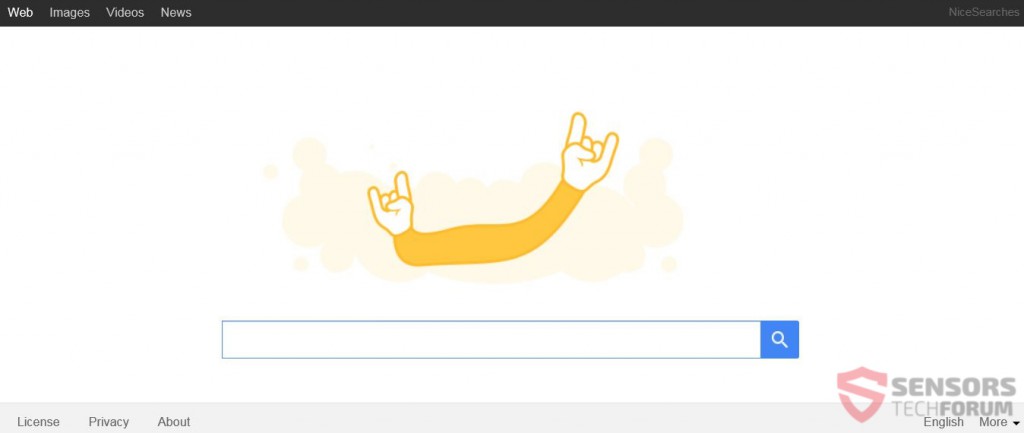














 1. SpyHunterをインストールして、Nicesearchesをスキャンして削除します(.)com.
1. SpyHunterをインストールして、Nicesearchesをスキャンして削除します(.)com.

















 MalwarebytesAnti-Malware
MalwarebytesAnti-Malware STOPZillaアンチマルウェア
STOPZillaアンチマルウェア












